PropertyManager de Extrusão
Definas as opções do PropertyManager com base no tipo de recurso de extrusão.
De
Define a condição inicial do recurso de extrusão.
Plano de esboço. Inicia a extrusão a partir do plano no qual o esboço está localizado.
Superfície/Face/Plano. Inicia a extrusão a partir de uma dessas entidades. Selecione uma entidade válida para Superfície/Face/Plano  . A entidade pode ser plana ou não plana. Entidades planas não precisam ser paralelas ao plano do esboço. O esboço deve estar totalmente contido nos limites da superfície ou face não plana. O esboço acompanha a forma da entidade não plana na superfície ou face inicial.
. A entidade pode ser plana ou não plana. Entidades planas não precisam ser paralelas ao plano do esboço. O esboço deve estar totalmente contido nos limites da superfície ou face não plana. O esboço acompanha a forma da entidade não plana na superfície ou face inicial.
|
Recurso de extrusão |
Superfície inicial não plana
Entidade de esboço |
|
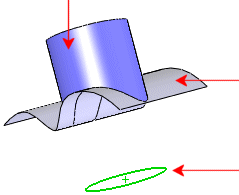
|
Vértice. Inicia a extrusão no vértice selecionado em Vértice  .
.
Offset. Inicia a extrusão em um plano que possui um offset em relação ao plano atual do esboço. Defina a distância de offset em Insira o valor de offset.
Direção 1
Condição final. Determina como o recurso se prolonga. Defina o tipo de condição final. Se necessário, clique em Inverter direção para estender o recurso na direção oposta da apresentada na visualização.
para estender o recurso na direção oposta da apresentada na visualização.
Cego. Defina a Profundidade  .
.
Passante. Estende o recurso do plano do esboço por toda a geometria existente.
Até o vértice. Selecione um Vértice  na área de gráficos.
na área de gráficos.
Até a superfície. Selecione uma face ou um plano a ser prolongado na área de gráficos para Face/Plano  . Clique duas vezes em uma superfície para alterar a Condição final para Até a superfície, com a superfície selecionada como superfície de término. Se o esboço extrudado se prolongar para fora da face ou do corpo de superfície selecionado, Até a superfície pode realizar alguma extensão automática de uma face analítica para concluir a extrusão.
. Clique duas vezes em uma superfície para alterar a Condição final para Até a superfície, com a superfície selecionada como superfície de término. Se o esboço extrudado se prolongar para fora da face ou do corpo de superfície selecionado, Até a superfície pode realizar alguma extensão automática de uma face analítica para concluir a extrusão.
Offset da superfície. Selecione uma face ou um plano na área de gráficos para Face/Plano  e digite a Distância de offset
e digite a Distância de offset  . Selecione para tornar a extremidade da extrusão uma translação da superfície de referência, em vez de um offset verdadeiro. Se necessário, selecione Inverter offset para aplicar o offset na direção oposta.
. Selecione para tornar a extremidade da extrusão uma translação da superfície de referência, em vez de um offset verdadeiro. Se necessário, selecione Inverter offset para aplicar o offset na direção oposta.
Até o corpo. Selecione os corpos a extrudar na área de gráficos para Corpos de superfície/sólidos  . É possível utilizar Até o corpo quando realizando extrusões em uma montagem para prolongar o esboço até o corpo selecionado. Até o corpo também é útil para peças de molde se o corpo para onde você está realizando a extrusão possuir superfície irregular.
. É possível utilizar Até o corpo quando realizando extrusões em uma montagem para prolongar o esboço até o corpo selecionado. Até o corpo também é útil para peças de molde se o corpo para onde você está realizando a extrusão possuir superfície irregular.
Plano médio. Defina a Profundidade  .
.
Direção de extrusão  . Selecione um vetor de direção na área de gráficos para extrudar o esboço em uma direção diferente da normal ao perfil do esboço.
. Selecione um vetor de direção na área de gráficos para extrudar o esboço em uma direção diferente da normal ao perfil do esboço. 
Inverter lado para cortar (Apenas cortes extrudados). Remove todo material da parte externa do perfil. Por padrão, o material é removido do interior do perfil.
|
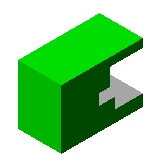
|
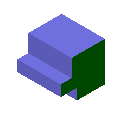
|
|
Corte predeterminado |
Inverter lado para cortar |
Corte normal (somente extrusões de corte de chapa metálica). Assegura que o corte é criado normal à espessura da chapa metálica em peças de chapa metálica dobradas.
Mesclar resultado (extrusão de ressalto/base apenas) Mescla o corpo resultante a um corpo existente, se possível. Se não for selecionado, o recurso criará um corpo sólido distinto.
(somente peças de chapa metálica). Vincula automaticamente a profundidade de um ressalto extrudado à espessura do recurso-base.
Inclinação ativada/desativada  . Acrescenta uma inclinação ao recurso extrudado. Defina o Ângulo de inclinação. Selecione Inclinação para fora, se necessário.
. Acrescenta uma inclinação ao recurso extrudado. Defina o Ângulo de inclinação. Selecione Inclinação para fora, se necessário.
|
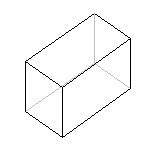
|
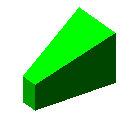
|
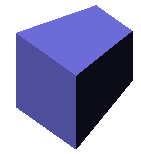
|
|
Sem inclinação |
10° de ângulo de inclinação para dentro |
10° de ângulo de inclinação para fora |
Direção 2
Defina essas opções para extrudar em ambas as direções a partir do plano do esboço. As opções são as mesmas da Direção 1.
Recurso fino
Use as opções de Recurso fino para controlar a espessura da extrusão (não a Profundidade  ). Um recurso fino pode ser usado para criar a base de uma peça de chapa metálica.
). Um recurso fino pode ser usado para criar a base de uma peça de chapa metálica.
Tipo. Define o tipo de extrusão do recurso fino.
Uma direção. Define a espessura  da extrusão em uma direção (para fora) do esboço.
da extrusão em uma direção (para fora) do esboço.
Plano médio. Define a espessura  da extrusão em ambas as direções do esboço.
da extrusão em ambas as direções do esboço.
Duas direções. Permite definir diferentes espessuras de extrusão para a Espessura da direção 1  e Espessura da direção 2
e Espessura da direção 2  .
.
Aplicar filete automaticamente nos cantos (somente esboços abertos). Cria um arredondamento em cada aresta onde as linhas se encontram formando um ângulo.
Raio do filete  (disponível se Aplicar filete automaticamente nos cantos estiver selecionado). Define o raio interno do arredondamento.
(disponível se Aplicar filete automaticamente nos cantos estiver selecionado). Define o raio interno do arredondamento.
Tampas de extremidade. Cobre (tampa) a extremidade da extrusão de recurso fino, criando uma peça oca. É necessário especificar também a Espessura da tampa  . Esta opção está disponível apenas para o primeiro corpo extrudado em um modelo.
. Esta opção está disponível apenas para o primeiro corpo extrudado em um modelo.
Contornos selecionados
Escopo do recurso
Aplique recursos a uma ou mais peças com múltiplos corpos através da seleção de Padrão de geometria em Opções e utilizando Escopo do recurso para escolher quais corpos devem incluir o recurso.
 do escopo do recurso Corte-Extrusão
do escopo do recurso Corte-Extrusão
 Você precisa criar o modelo ao qual deseja adicionar os recursos para peças com múltiplos corpos antes de adicionar esses recursos.
Você precisa criar o modelo ao qual deseja adicionar os recursos para peças com múltiplos corpos antes de adicionar esses recursos.
Todos os corpos. Aplica o recurso a todos os corpos toda vez que ele é gerado novamente. Se você adicionar ao modelo novos corpos cortados pelo recurso, esses novos corpos também serão gerados novamente para incluir o recurso.
Corpos selecionados. Aplica o recurso aos corpos selecionados. Se novos corpos forem adicionados ao modelo cortado pelo recurso, será necessário usar Editar recurso para editar o recurso de extrusão, selecionar os corpos e adicioná-los à lista de corpos selecionados. Se nenhum corpo for adicionado à lista de corpos selecionados, eles permanecerão intactos.
Selecionar automaticamente. (Disponível ao clicar em Corpos selecionados). Quando se cria um modelo pela primeira vez com peças com múltiplos corpos, o recurso processa automaticamente todas as peças de interseção relevantes. O recurso Selecionar automaticamente é mais rápido que Todos os corpos, pois processa somente os corpos na lista inicial e não gera novamente o modelo inteiro. Após clicar em Corpos selecionados e limpar Selecionar automaticamente, deve-se selecionar os corpos na área de gráficos que deseja incluir.
Corpos sólidos a afetar  (Disponível se você desmarcar Selecionar automaticamente). Selecione os corpos a serem afetados na área de gráficos.
(Disponível se você desmarcar Selecionar automaticamente). Selecione os corpos a serem afetados na área de gráficos.